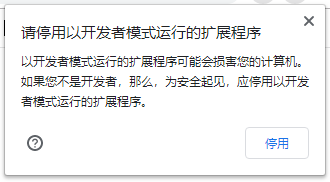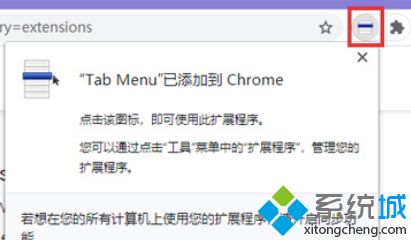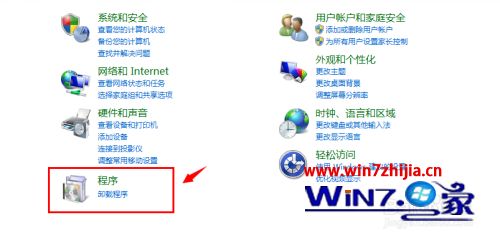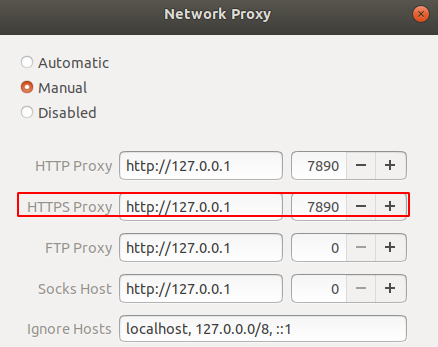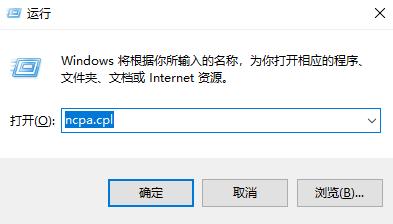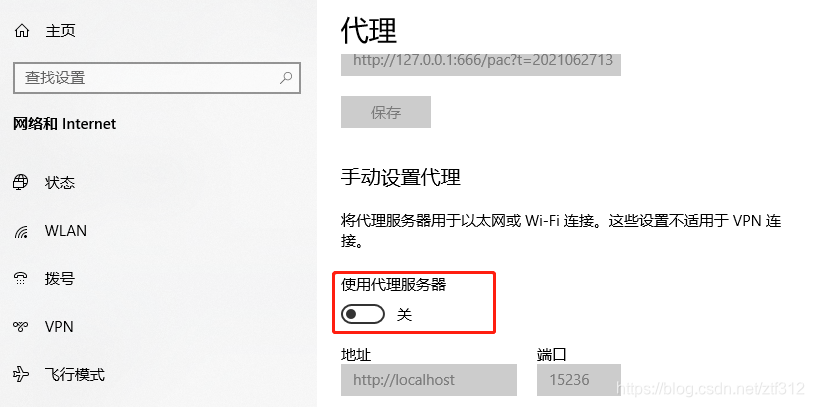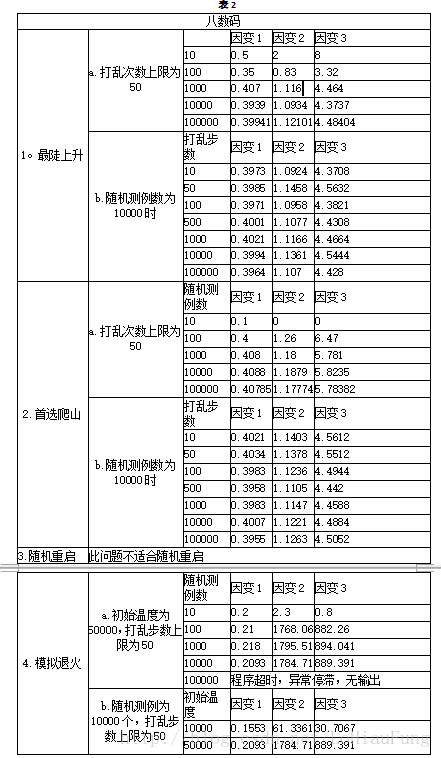参考资料:
Altium Designer PCB设计常用快捷键
PCB快捷键的设置及推荐
Altium Designer 20 19(入门到精通全38集)四层板智能车PCB设计视频教程AD19 AD20 凡亿
1. 快捷键的设置
以PCB中的走线为例。首先鼠标移动至Place→Track上,但不要点击。

然后按住Ctrl,再用鼠标左键点击Track,弹出如下界面。
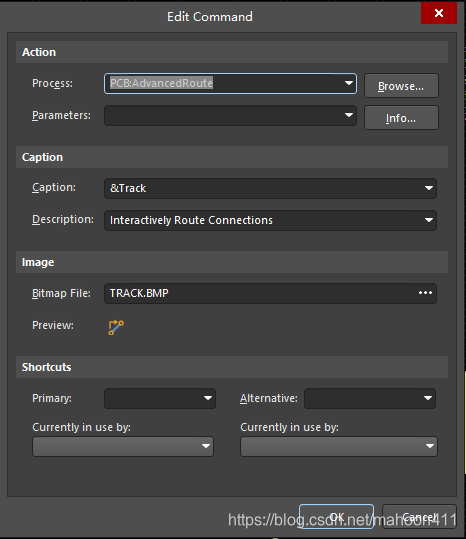
鼠标点击Shortcuts中的Alternative后面的框框。
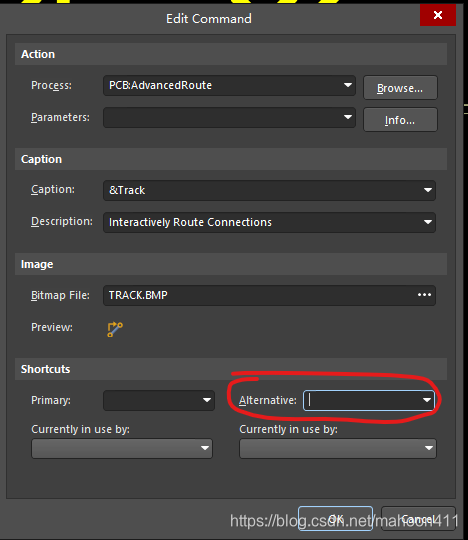
这里我们将走线的快捷键设置为F2,因此点击一下键盘的F2,上述界面变成下图。
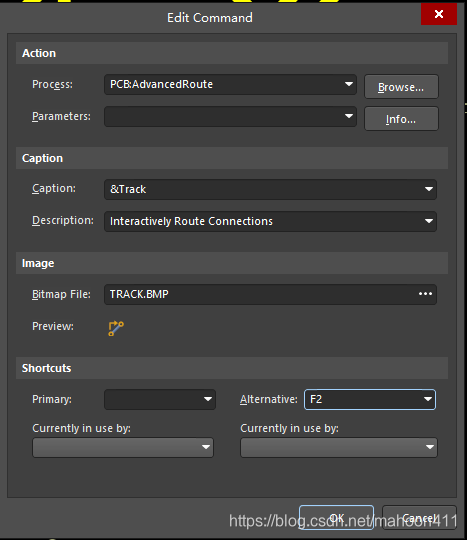
这样在走线的时候,按F2即可走线了。
2. 常用快捷键表格
可以参照如下表格,利用上述方法设置快捷键,使用起来非常方便。其中透明底色的是用户自定义快捷键,深灰色底色的是AD20默认的快捷键。
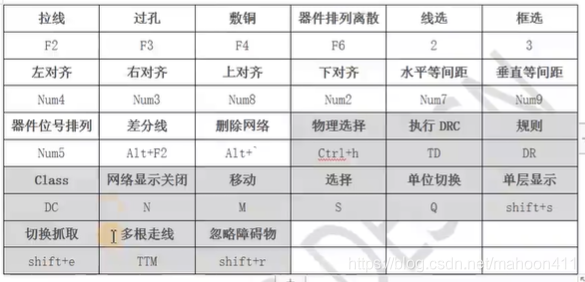
3. 快捷键冲突解决办法
我按照上述表格设置器件排列离散的快键键时,遇到设置完后却无法使用的问题,后来发现是由于快捷键冲突导致无法使用。接下来给出解决快捷键冲突的方法。
设置器件排列离散快捷键时,发现下图中的Currently in use by写着Toggle Resolved,说明F6快捷键当前被Toggle Resolved占用,但我们不会经常用到Toggle Resolved功能,因此只要把Toggle Resolved的快捷键F6取消掉即可。
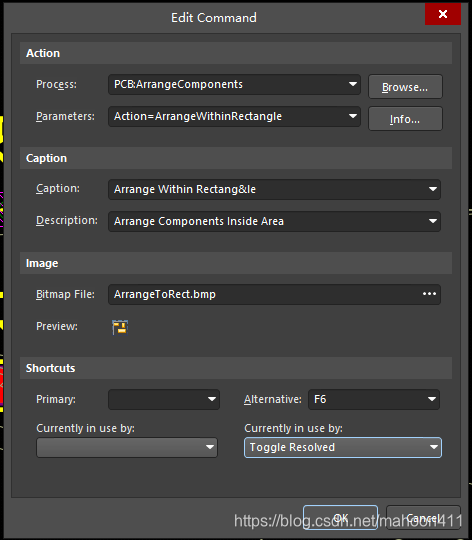
在PCB的任务栏处单击右键,点击Customize。
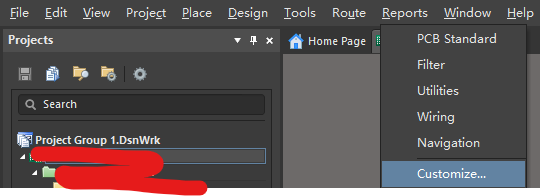
在弹出的窗口中点击All。
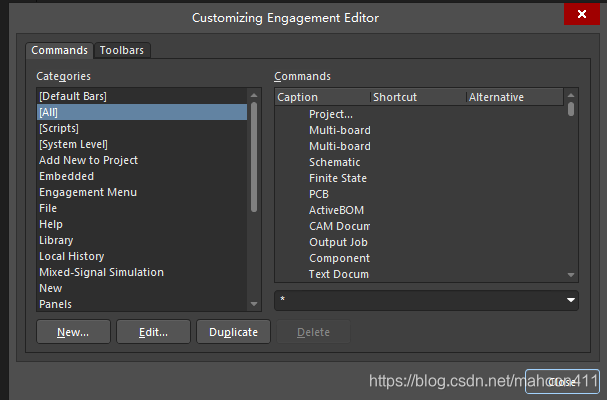
将Shortcut排序一下。

找到F6快捷键。
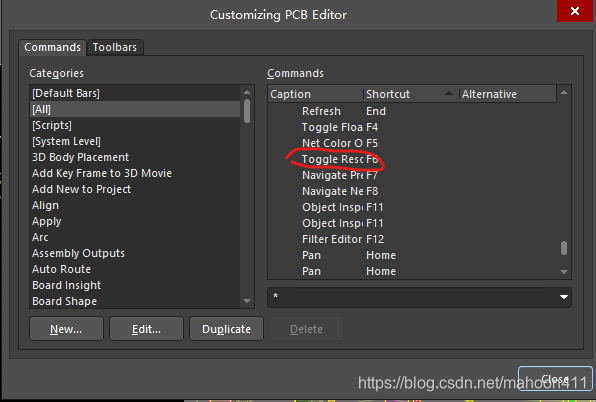
双击F6对应的Toggle Resolved,进入快捷键设置页面
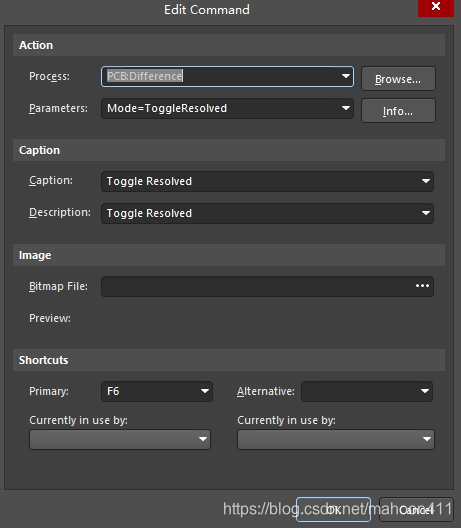
将Shortcuts中的Primary后面的F6更改为None,即完成。

再次使用F6快捷键,即可实现器件排列离散功能。
4. 其他PCB默认的常用快捷键
以下是AD默认的快捷键,直接使用即可,无需另行设置。
| 按键 | 功能 |
|---|---|
| A | 对齐菜单 |
| D | 设计菜单 |
| E | 编辑菜单 |
| J | 跳转菜单 |
| M | 移动菜单 |
| N | 显示/隐藏网络以及飞线 |
| Q | 单位切换(切换成mil或者mm) |
| S | 选择项菜单 |
| T | 工具菜单 |
| V | 视图菜单 |
| 2/3 | 键盘数字2可以切换2D显示,.3则是切换3D显示 |
| 组合按键 | 功能 |
|---|---|
| A+A | 跟原理图一样,进入对齐选项 |
| Ctrl+点击左键 | 高亮点击目标与所连接的网络(可以通过键盘上的 [ ] 来调节亮度) |
| Ctrl+G | 打开格点设置 |
| Ctrl+H | 物理选择 |
| Ctrl+M | 点对点测量(就是测量距离) |
| D+C | 打开对象类浏览器 |
| D+S+D | 在选中板框的情况下快速定义板框 |
| D+P | 生成PCB库(简单说就是获得该PCB的封装) |
| D+K | 打开层叠管理器 |
| D+R | 打开规则管理器(设计规则) |
| E+K | 打断线桥(类似于将一条信号线分成多段可选) |
| E+A | 特殊粘贴(可以选择阵列粘贴,选择圆形或者线性,也可以在画换器件封装引脚的时候使用) |
| E+D | 点击删除(通过鼠标左键来点击网络线,即可快速删除单条网络线) |
| E+O+S | 设置原点(就是设置PCB坐标轴的原点) |
| G+G | 栅格大小设置 |
| J+C | 跳转到器件 |
| L | 打开可视化配置,可以设置让哪一层显示 |
| M+S | 移动选择 |
| P+V | 放置过孔(可以通过Tab键来修改属性) |
| P+T | 放置导线 |
| P+P | 放置焊盘 |
| P+S | 放置字符串(也可以通过Tab来修改属性,类似于放置网络标号) |
| R+M | 测量距离(跟上面一样) |
| S+L | 线选(通过一条线来选中器件,方便操作,类似方便多根走线的选择) |
| S+N | 选择网络 |
| shift+S | 单层显示(只显示一层,忽略其他层的视觉干扰) |
| Shift+C | 清除筛选(就是图形界面的清除键,一般通过交叉探针查找器件后,可以通过这个来接触状态) |
| Shift+E | 切换热点抓取 |
| Shift+F | 查找相似对象(可以通过这个操作快速修改器件) |
| Shift+R | 切换走线模式 |
| Shift+H | 开/关抬头显示(就是在PCB左上角显示坐标轴信息和层等信息) |
| Shift+W | 切换不同的走线宽度(这个要在走线的情况下操作,快速修改线宽,如果无法修改请去规则那里查看最大线宽) |
| Shift+空格 | 切换走线方向 |
| T+E | 放置泪滴(加大焊盘与信号线的接触) |
| T+C | 交叉探针(可以通过此操作快速找到PCB中器件在原理图的位置) |
| T+M | 复位DRC错误(很多同学在设计时操作不规范,没有设计规则,会导致PCB布局时出现绿色,类似于51单片机把晶振到单片机里面,可以通过按下 T+M 默认无视错误) |
| T+P | 打开系统参数设置(可以在里面设置撤销次数,器件每次按空格旋转的角度等等其他设置) |
| V+B | 翻转板子 |
| V+F | 视图适合板子(可以快速定位到自己板子合适的界面) |
| V+D | 视图合适设计(跟上面的差不多,一大一小) |
| V+S | 开/关Panel面板(就是开启与关闭下方的单位显示和一些其他操作菜单栏,一般建议留着比较好) |
| T+D | 打开规则检测(可以在里面关闭规则检测,这样之前把晶振放在单片机里面就不会报绿) |
| T+D+R | 运行DRC检测(一般规则没有设计好的就不要用这个了) |
| 小键盘+/- | 切换层 |


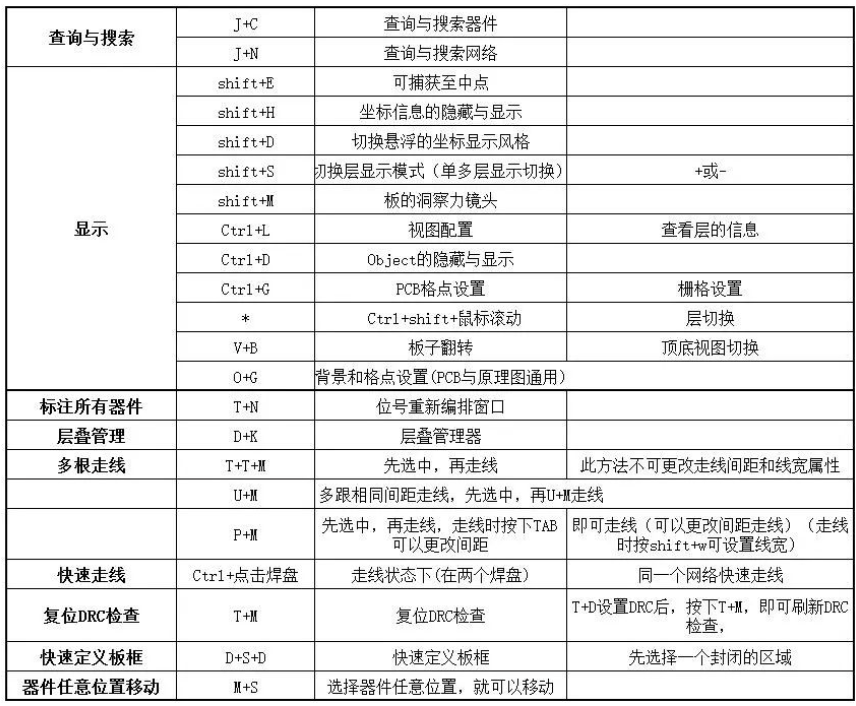
![[已解决]ubuntu下谷歌浏览器无法上网](https://img-blog.csdnimg.cn/20201023223341419.png?x-oss-process=image/watermark,type_ZmFuZ3poZW5naGVpdGk,shadow_10,text_aHR0cHM6Ly9ibG9nLmNzZG4ubmV0L3dlaXhpbl80NTYxNzQ3OA==,size_16,color_FFFFFF,t_70#pic_center)